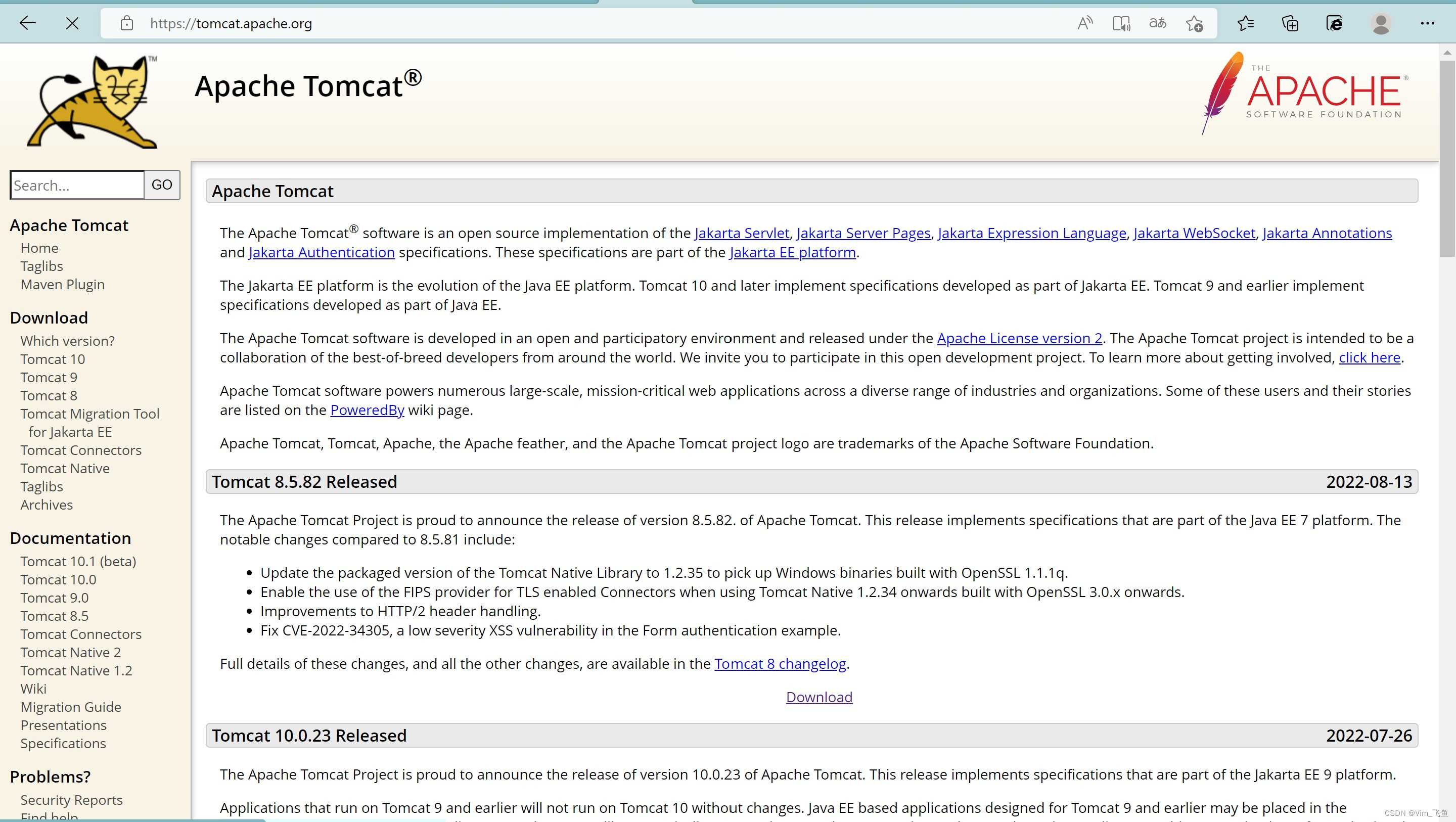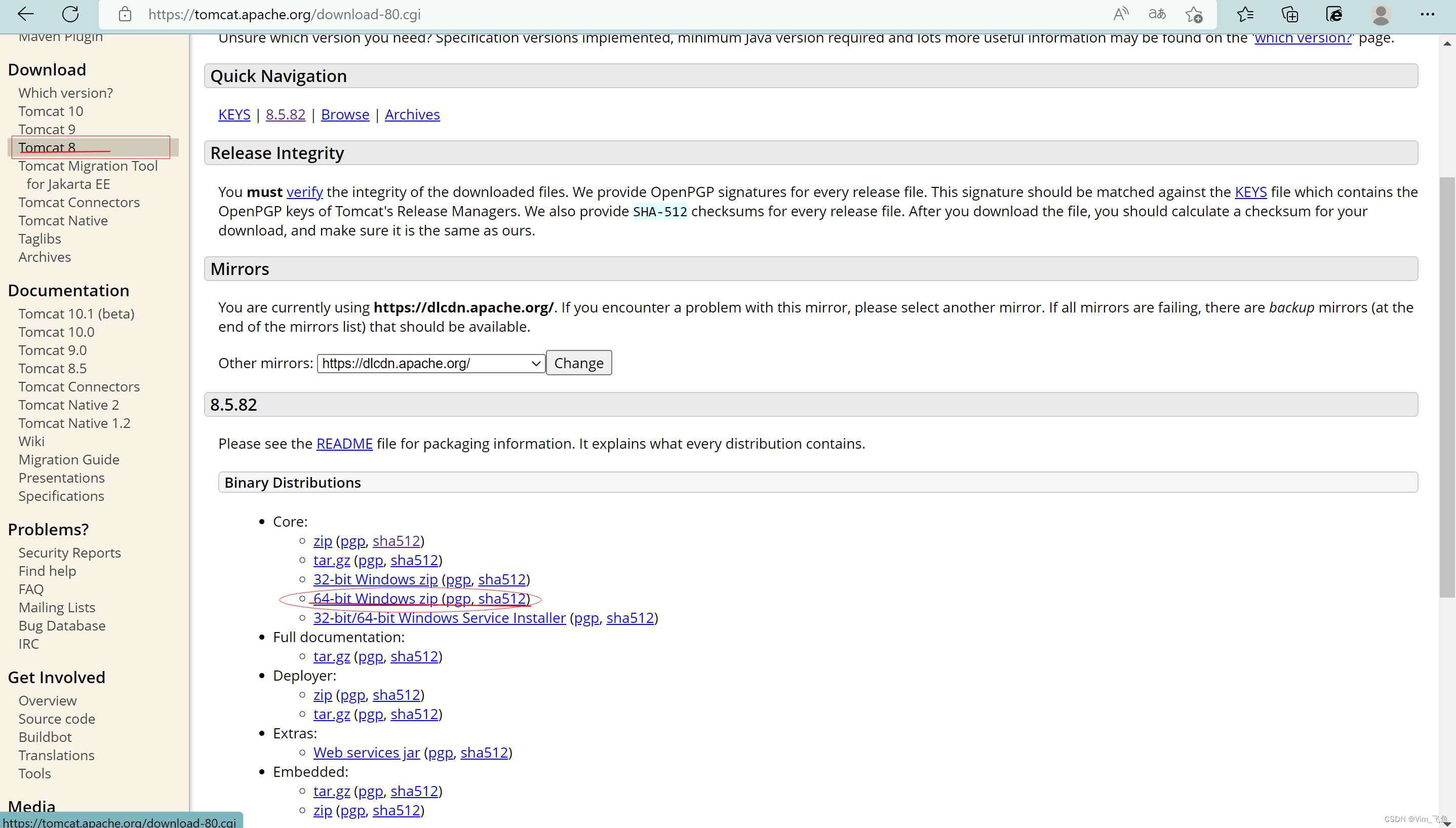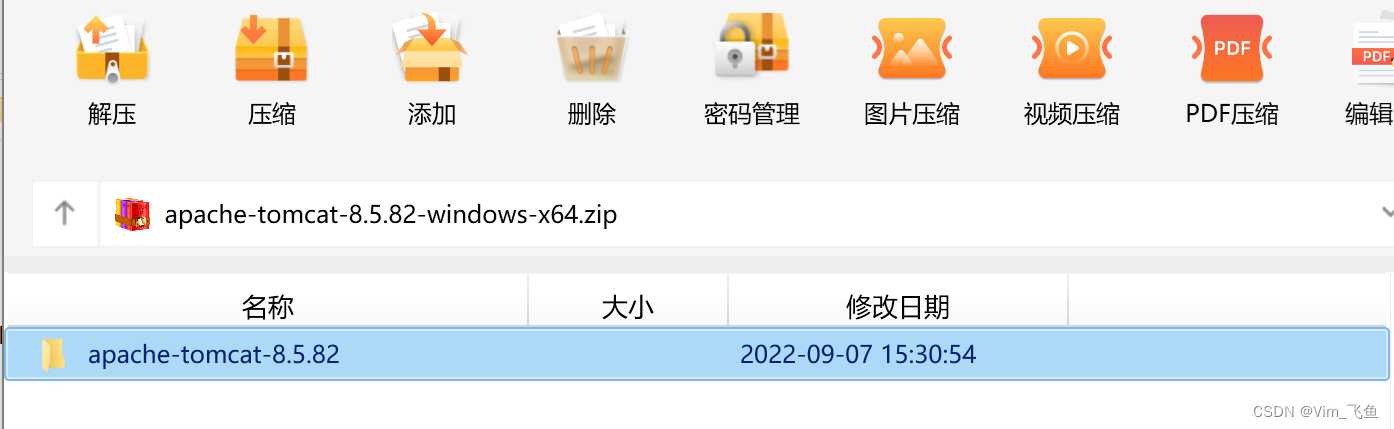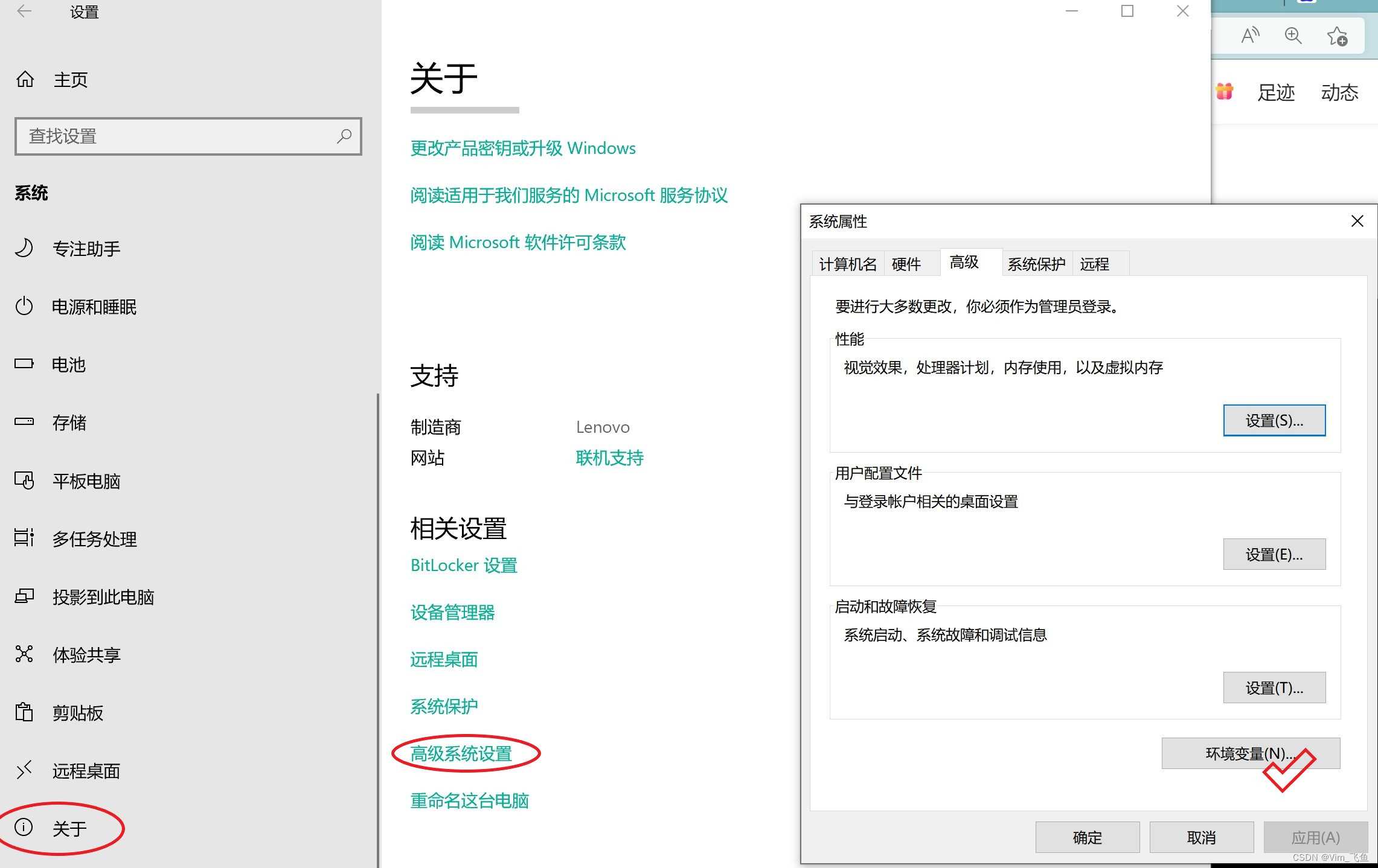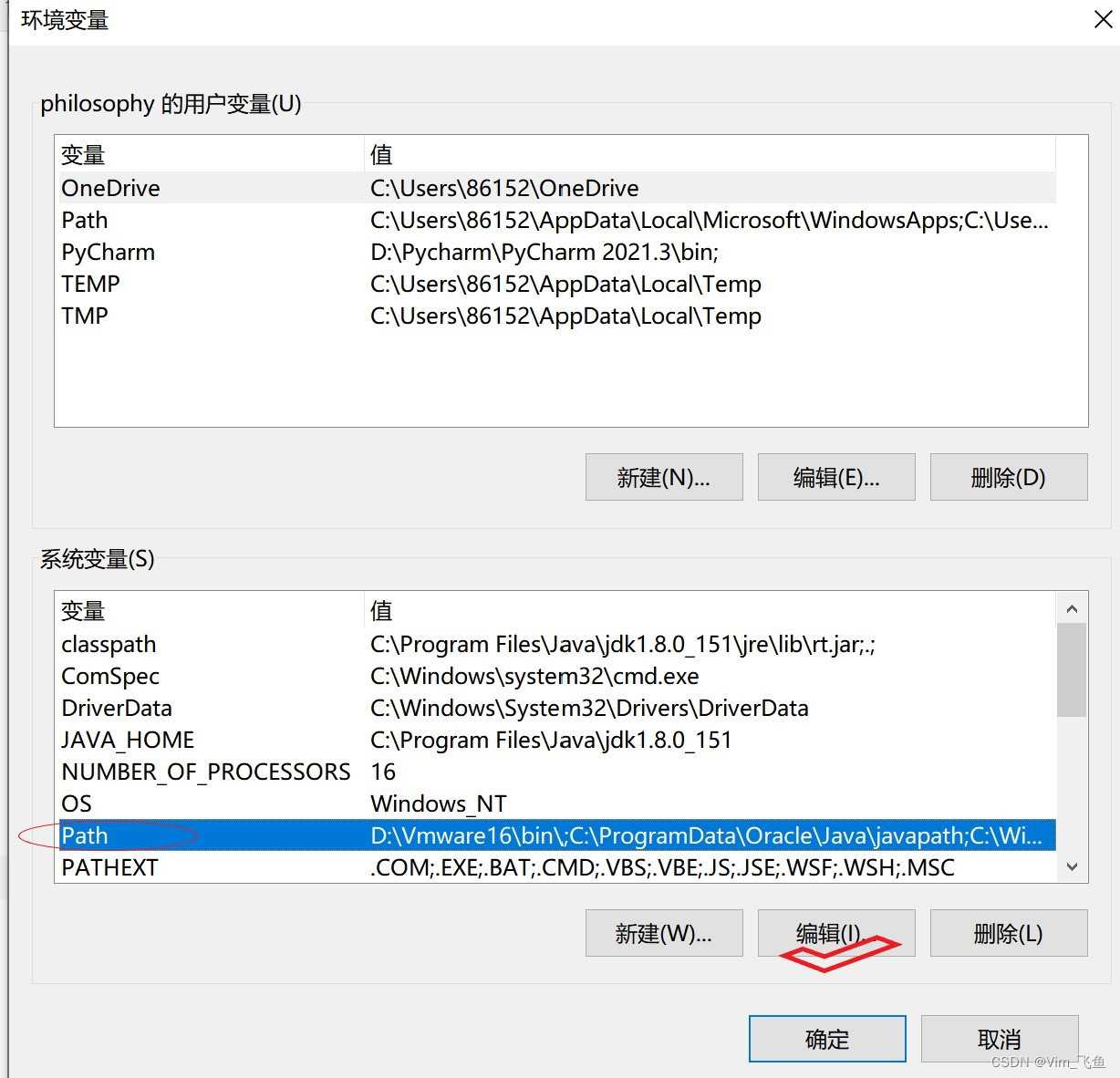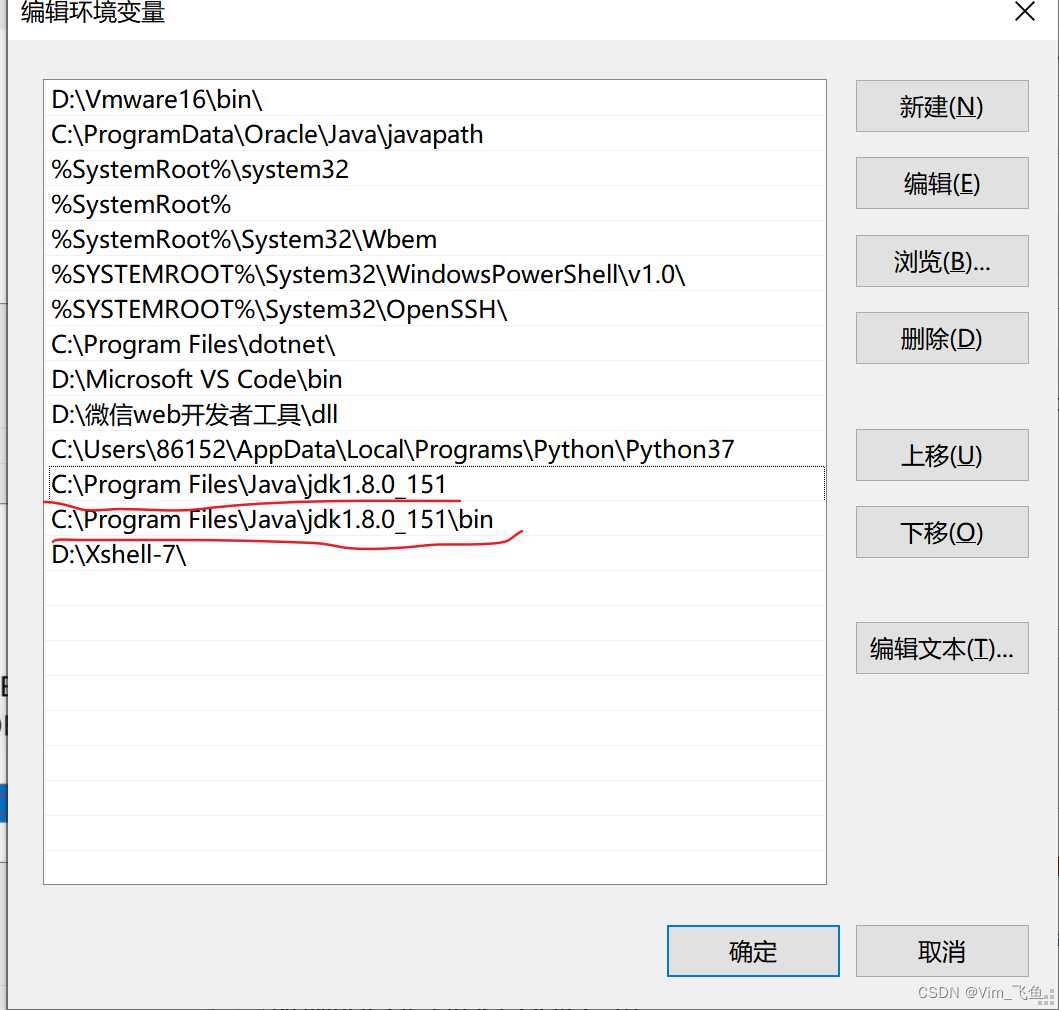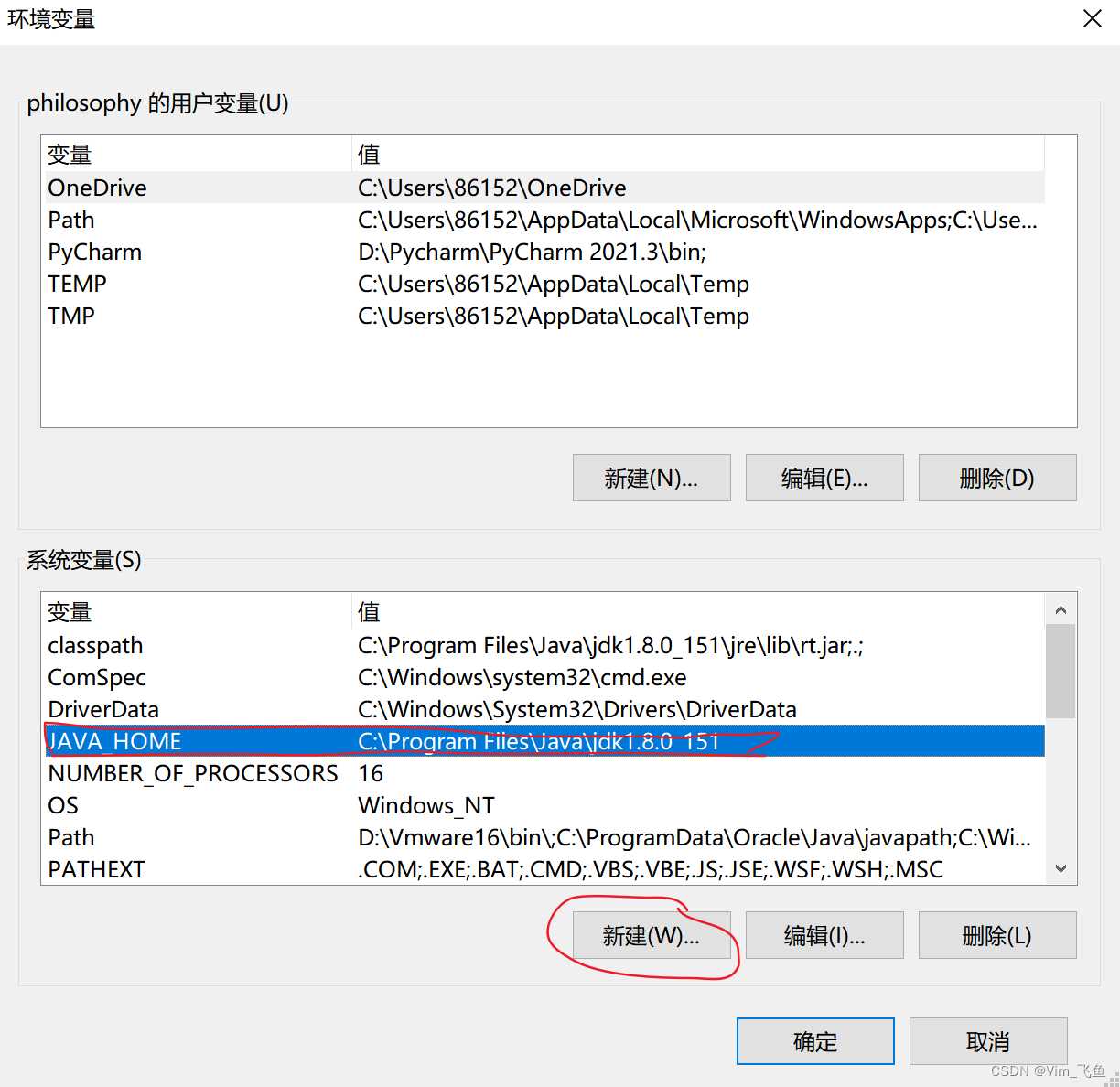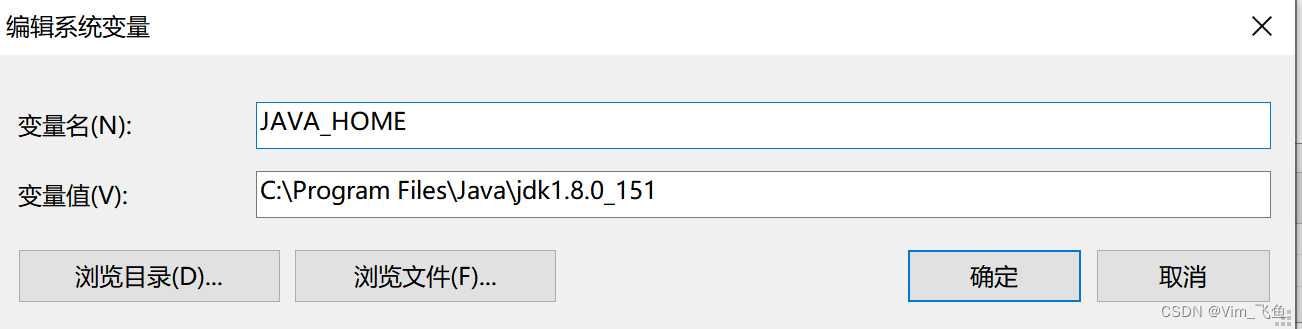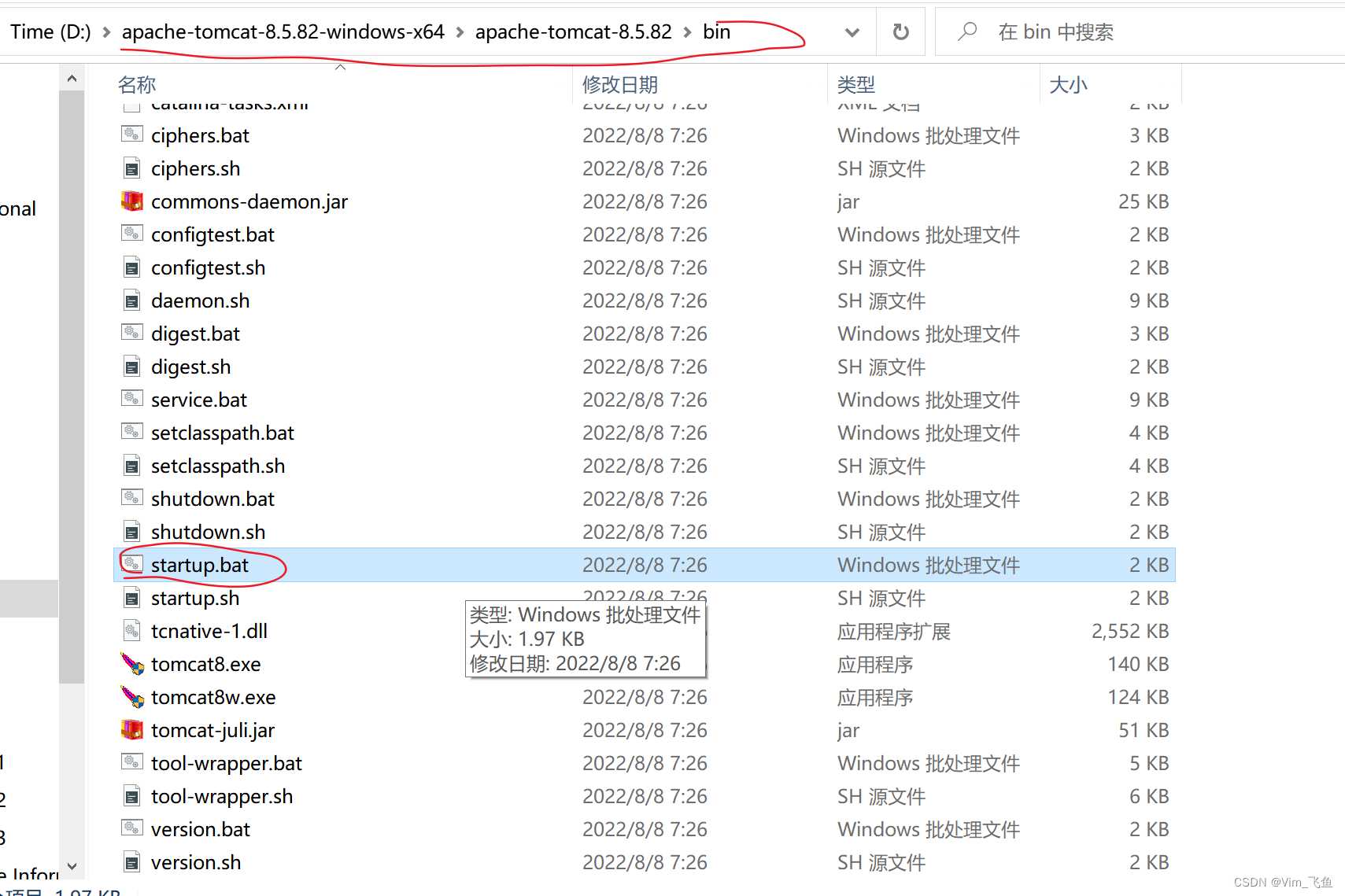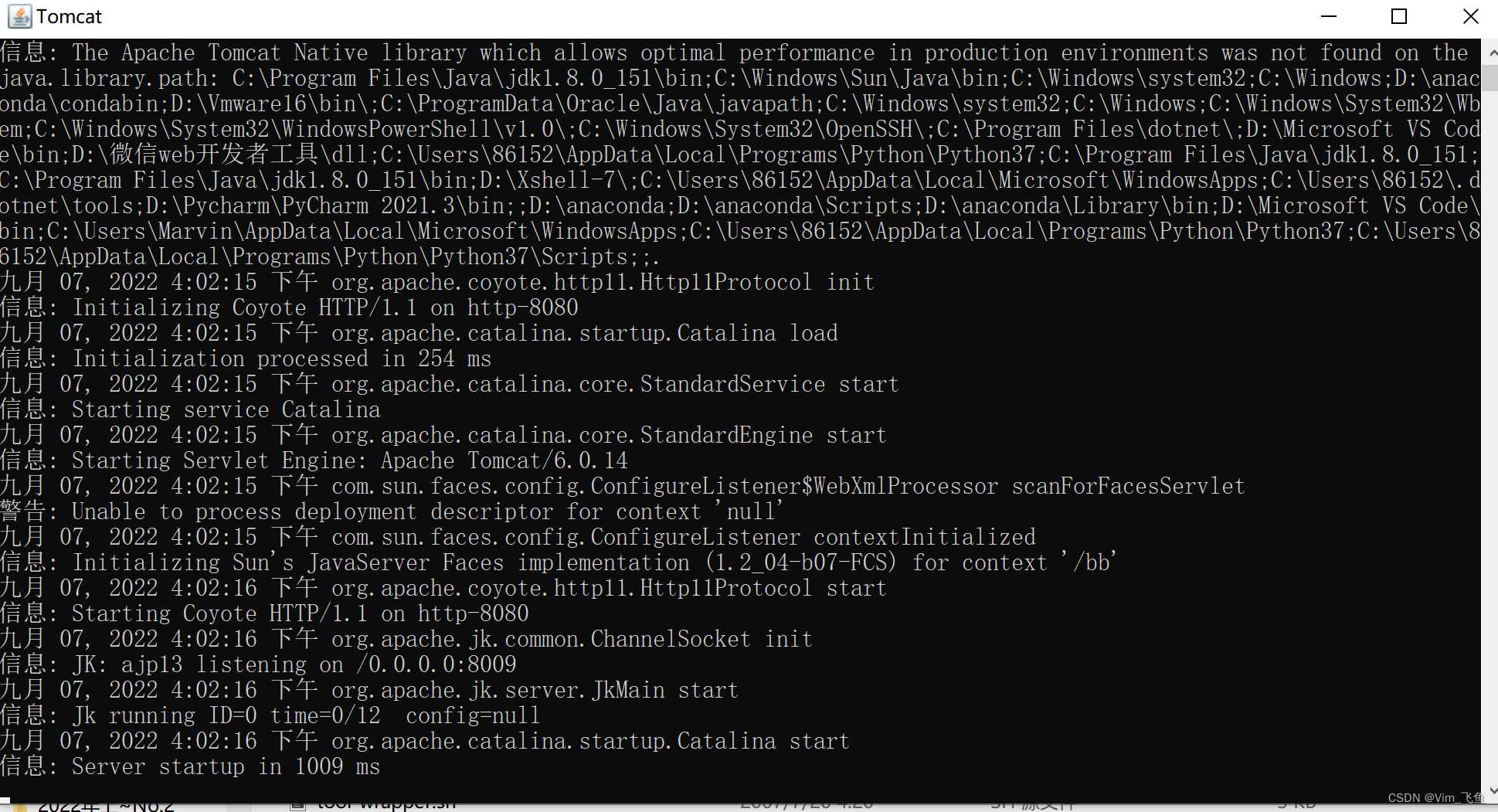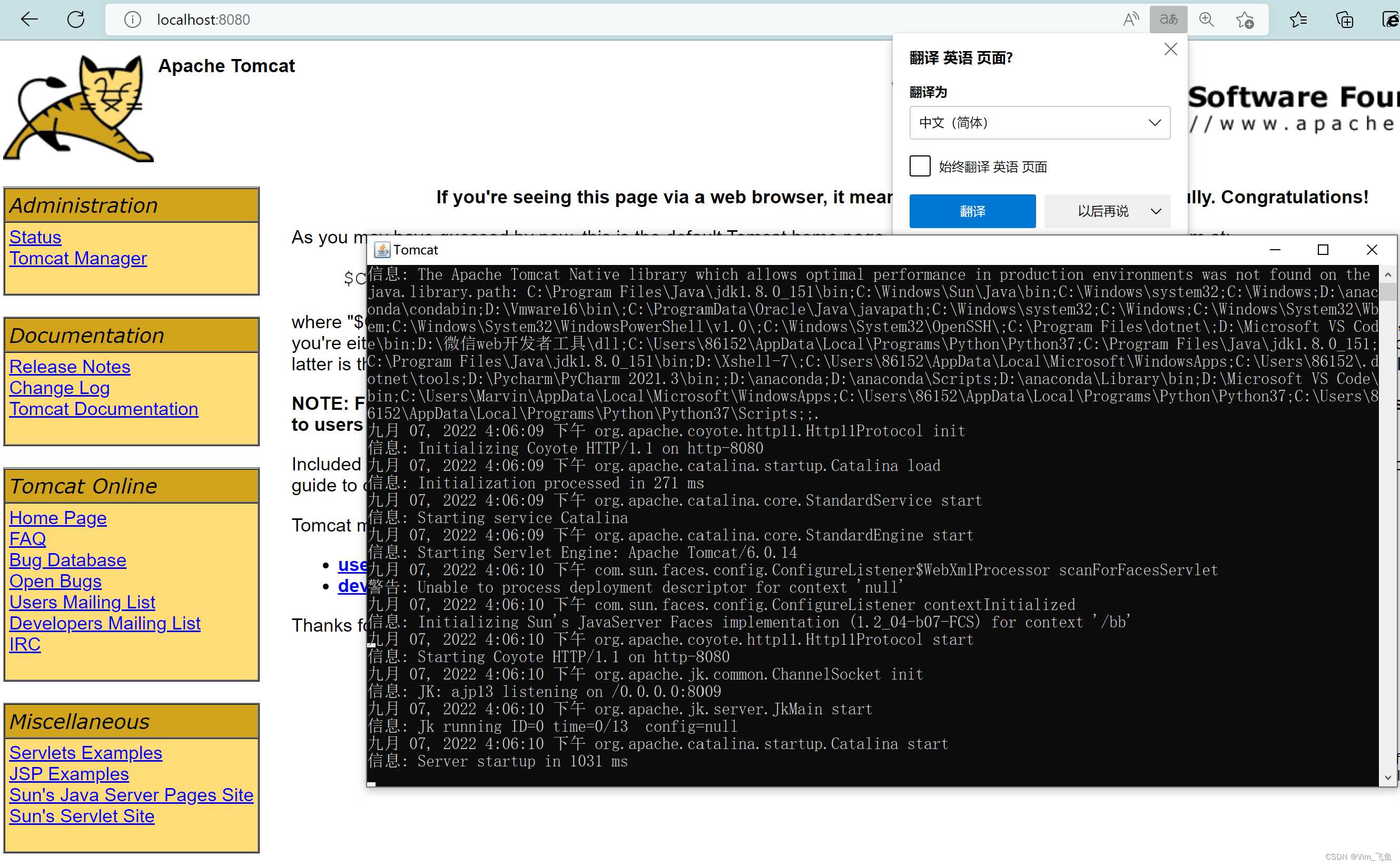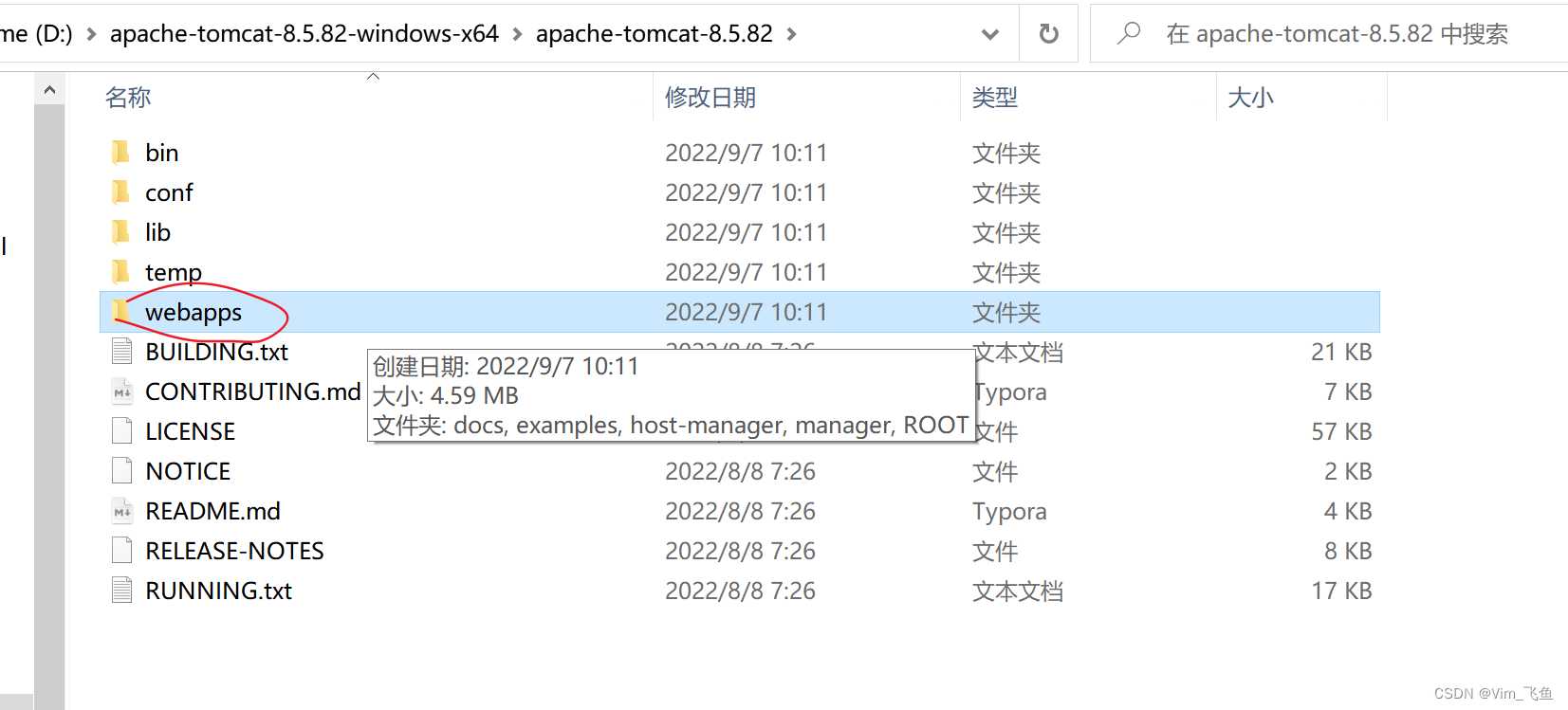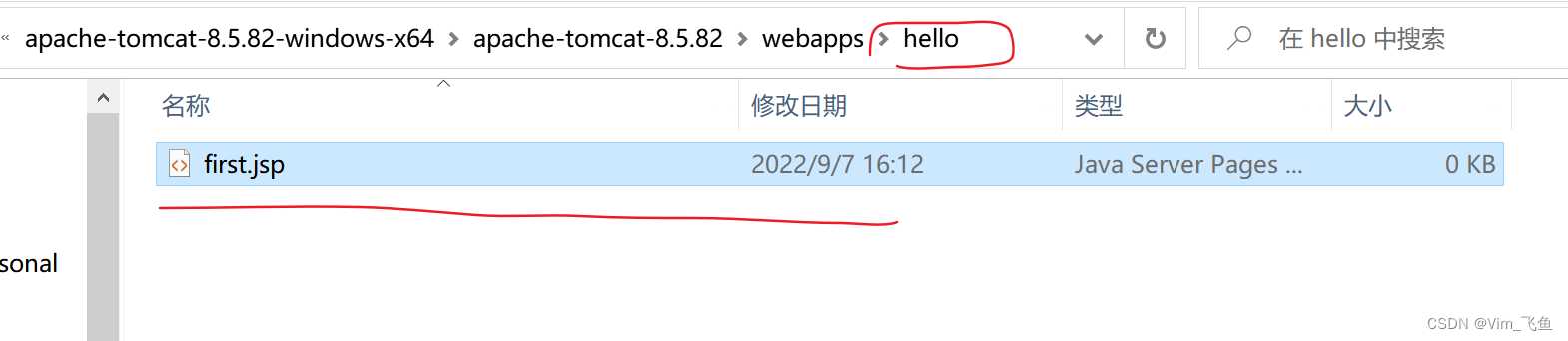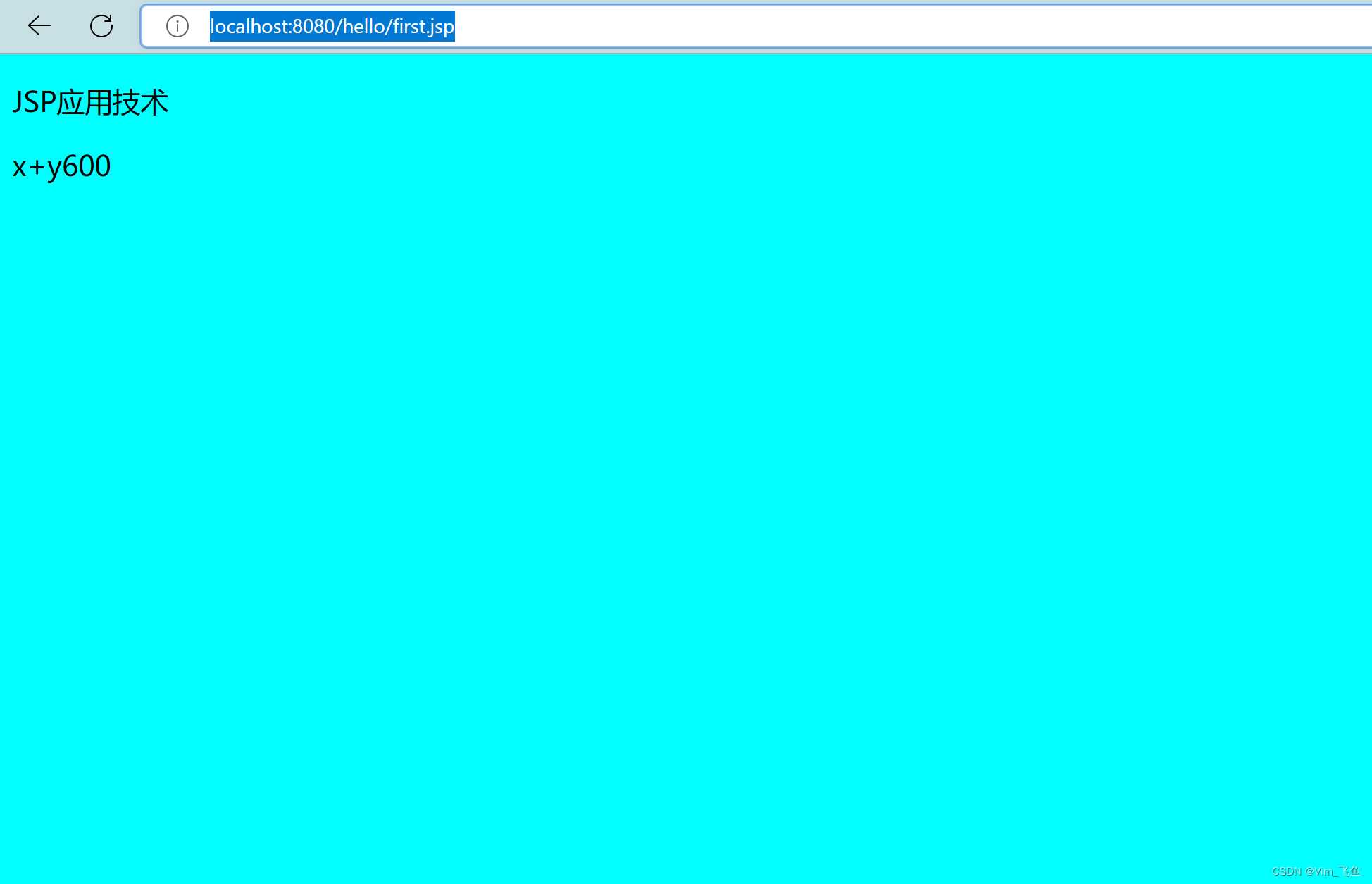Hello,大家好!World,又到了新的开学季,为了学习更多新的知识,仍要不懈努力💪!
关于JSP:
JSP(全称JavaServer Pages)是由Sun Microsystems公司主导创建的一种动态网页技术标准。JSP部署于网络服务器上,可以响应客户端发送的请求,并根据请求内容动态地生成HTML、XML或其他格式文档的Web网页,然后返回给请求者。JSP技术以Java语言作为脚本语言,为用户的HTTP请求提供服务,并能与服务器上的其它Java程序共同处理复杂的业务需求。
是一种基于Java语言的Web开发,三个特点:安全,跨平台,动态。
Model 1:.jsp(页面)+JavaBean (数据存取)
Model 2: M(JavaBean)V(JSP)C(Servlet)模式
一、🏔下载Tomcat
1. 🐒为了可以更好的编译运行.jsp文件,进行相关的程序设计,我们需要首先进行Tomcat的安装,那么什么是Tomcat呢?Tomacat可以怎么用呢?Tomcat 服务器是一个免费的开放源代码的Web 应用服务器,利用它响应HTML(标准通用标记语言下的一个应用)页面的访问请求。当配置正确时,Apache 为HTML页面服务,而Tomcat 实际上运行JSP 页面和Servlet,是一个Servlet和JSP容器。首先在浏览器访问:Tomcat官网Apache Tomcat® – Welcome!
2. 🐒通过上图我们可以看到右边侧边栏处有很多的Tomcat版本,可以选择自己合适的版本,这里我们选择下载Tomcat8,根据自己系统版本选择相对应版本下载,这里选择Windows64位操作系统版本,如图点击下载
3. 🐒下载完毕之后我们对压缩包进行解压即可,
二、🏔安装Tomcat
1. 🐒这里我们下载的Tomcat(.zip包)为免安装版,解压后即可使用,将文件解压至D盘下
(根据自己需要)
三、🏔配置环境变量
系统变量
添加:JAVA_HOME
C:\Program Files\Java\jdk1.8.0_151
path:
C:\Program Files\Java\jdk1.8.0_151
C:\Program Files\Java\jdk1.8.0_151\bin
1. 🐒点击设置——>关于——>高级系统设置——>环境变量
2. 🐒点开环境变量后,选中系统变量path,点击编辑,进入编辑path变量页面
🐒在这里我们添加两个环境变量,分别是:
path:
C:\Program Files\Java\jdk1.8.0_151
C:\Program Files\Java\jdk1.8.0_151\bin
然后,我们继续进行环境变量配置, 选择新建,添加名为:JAVA_HOME的变量,值为: C:\Program Files\Java\jdk1.8.0_151
如上图即可。
四、🏔测试运行
1. 🐒点击我们解压在D盘下的Tomacat文件,apache-tomcat-8.5.82——>bin——>startup.bat
如下图:
若出现如上图所示且没有错误,即完成,不要关闭此页面,Tomcat,注意user用户权限问题
2. 🐒下面我们打开浏览器,网址输入:http://localhost:8080
如上图所示,代表我们安装成功及环境配置成功。
🏔 :下面我们将进行一个简单的.jsp文件的编译,打开wabapps——>新建文件夹(hello)——>新建文件(first.jsp)
1. 🐒在.jsp文件中写入如下代码:
<%@ page contentType="text/html; charset=UTF-8" language="java"
import="java.sql.*" errorPage="" %>
<!DOCTYPE html PUBLIC "-//W3C//DTD XHTML 1.0 Transitional//EN" "http://www.w3.org/TR/xhtml1/DTD/xhtml1-transitional.dtd">
<html xmlns="http://www.w3.org/1999/xhtml">
<head>
<meta http-equiv="Content-Type" content="text/html; charset=utf-8" />
<title>我的第一个JavaScript程序</title>
</head>
<BODY bgcolor="cyan">
<FONT size="4">
<P>JSP应用技术 <% int x=100,y=500,z; z=x+y; %> </P
><P>x+y<%= z %> </P></FONT
></BODY
>
</html>
2. 🐒下面我们将进行.jsp的编译运行,在浏览器输入:http://localhost:8080/hello/first.jsp我的第一个JavaScript程序
如图所示,即为成功!!!
好了,时隔数月,我的新一篇文章就写到这吧,感谢支持!共同努力!🙇欢迎评论与私信!
部分内容来源:JSP(java服务器页面)_百度百科 (baidu.com)
今天的文章JSP程序设计之(1)Tomcat安装及环境变量配置分享到此就结束了,感谢您的阅读,如果确实帮到您,您可以动动手指转发给其他人。
版权声明:本文内容由互联网用户自发贡献,该文观点仅代表作者本人。本站仅提供信息存储空间服务,不拥有所有权,不承担相关法律责任。如发现本站有涉嫌侵权/违法违规的内容, 请发送邮件至 举报,一经查实,本站将立刻删除。
如需转载请保留出处:https://bianchenghao.cn/33992.html